Cách đăng ký tài khoản iCloud qua Gmail
Nội dung bài viết
Nếu bạn đang sử dụng các sản phẩm của Apple, chắc hẳn bạn không còn xa lạ gì với iCloud - dịch vụ lưu trữ đám mây của Apple, cho phép bạn sao lưu, đồng bộ ảnh, video, danh bạ,... giữa các thiết bị như iPhone, iPad, Macbook hay máy tính Windows. Bên cạnh đó, iCloud còn giúp bạn định vị thiết bị, khóa thiết bị bị mất, và xóa dữ liệu từ xa. Cùng tìm hiểu cách tạo tài khoản iCloud qua Gmail một cách đơn giản và nhanh chóng. Nếu bạn chưa có tài khoản Gmail, đừng quên tham khảo cách đăng ký Gmail trước nhé!
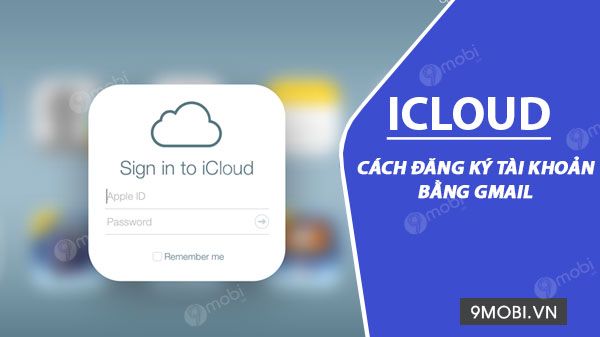
Hướng dẫn đăng ký tài khoản iCloud qua Gmail
HƯỚNG DẪN TẠO TÀI KHOẢN ICLOUD BẰNG GMAIL
Cách 1: Đăng ký iCloud thông qua Safari
Cách 2: Tạo tài khoản iCloud trực tiếp trên điện thoại
Cách 1: Đăng ký iCloud thông qua Safari
Bước 1: Để bắt đầu, bạn cần truy cập vào trang web hỗ trợ tạo tài khoản Apple ID tại ĐÂY
Bước 2: Trên trang này, bạn điền đầy đủ thông tin cá nhân theo yêu cầu từ Apple để tiếp tục quá trình đăng ký tài khoản.
- Họ và tên: Nhập tên của bạn.
- Họ: Nhập họ của bạn.
- Quốc gia: Chọn quốc gia nơi bạn đang cư trú.
- Ngày sinh: Nhập ngày tháng năm sinh của bạn theo định dạng dd/mm/yyyy (Ví dụ: 11/10/1988 cho ngày 11 tháng 10 năm 1988).
- [email protected]: Đây sẽ là tài khoản Apple ID của bạn. Hãy nhập địa chỉ email vào đây (Tripi khuyên bạn sử dụng email Gmail để quá trình đăng ký iCloud trở nên dễ dàng hơn. Nếu bạn chưa có tài khoản Gmail, hãy tham khảo cách tạo tài khoản Gmail mà Tripi đã chia sẻ trước đó).
- Mật khẩu: Tạo mật khẩu bảo vệ tài khoản iCloud của bạn.
- Xác nhận mật khẩu: Nhập lại mật khẩu vừa tạo ở mục trên (yêu cầu mật khẩu phải trùng khớp với mật khẩu ở phần trước).
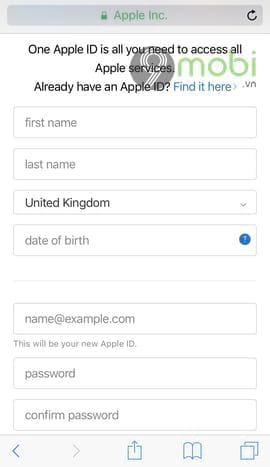
Lưu ý: Mật khẩu iCloud cần đảm bảo tính bảo mật cao, bao gồm chữ cái, chữ số, ký tự đặc biệt và chữ in hoa. Hãy tránh sử dụng các mật khẩu đơn giản như tên, ngày sinh, số điện thoại,... (Ví dụ: Tripivn2017)
Tiếp theo, bạn sẽ thấy ba câu hỏi bảo mật. Hãy chọn câu hỏi và cung cấp câu trả lời, vì những câu hỏi này sẽ giúp bạn khôi phục mật khẩu và đăng nhập vào tài khoản iCloud từ các thiết bị lạ. Hãy ghi nhớ chúng thật cẩn thận.

Cuối cùng, điền mã Captcha và nhấn Continue (Tiếp tục) để hoàn tất quá trình.

Bước 3: Hệ thống sẽ gửi một mã xác nhận gồm 6 chữ số tới email mà bạn đã đăng ký. Hãy kiểm tra email của bạn và nhập mã vào. Nếu không tìm thấy trong hộp thư đến, bạn có thể kiểm tra trong mục Spam hoặc Junk.

Bước 4: Nhập mã xác nhận bạn vừa nhận vào giao diện đăng ký của Apple, sau đó nhấn Next (Tiếp theo) để hoàn tất quá trình xác minh.

Giao diện tài khoản iCloud của bạn sẽ xuất hiện, tại đây bạn có thể dễ dàng thay đổi mật khẩu, kiểm tra các thiết bị đã đăng nhập, và cập nhật thông tin tài khoản của mình.

Với vài bước đơn giản, quá trình đăng ký tài khoản iCloud qua trình duyệt Safari trở nên cực kỳ dễ dàng. Bên cạnh đó, bạn cũng có thể đăng ký tài khoản iCloud trực tiếp trên iPhone hoặc iPad của mình với những bước đơn giản dưới đây.
Cách 2: Tạo tài khoản iCloud trực tiếp trên điện thoại
Bước 1: Truy cập vào Settings (Cài đặt) trên điện thoại, sau đó chọn iCloud và nhấn vào Create a new Apple ID (Tạo ID Apple mới) như hình dưới đây.

Việc đăng ký tài khoản iCloud thực chất là quá trình tạo mới một ID Apple, và điều đặc biệt là hoàn toàn miễn phí.
Bước 2: Nhập thông tin Ngày sinh và Họ tên của bạn, sau đó nhấn Next (Tiếp theo) để tiếp tục, như hình minh họa dưới đây.

Bước 3: Tại bước này, bạn sẽ có hai sự lựa chọn để tạo tài khoản iCloud.
- Sử dụng địa chỉ email hiện tại: Bạn có thể tạo tài khoản iCloud bằng cách sử dụng email sẵn có như Yahoo, Gmail, Hotmail,...
- Nhận một địa chỉ email miễn phí từ iCloud: Tạo tài khoản iCloud với một email miễn phí do Apple cung cấp, có đuôi @icloud.com.
Ở đây, Tripi chọn tạo tài khoản iCloud với email hiện có và nhấn vào Use your current email address. Nhập địa chỉ email và mật khẩu, sau đó nhấn Next (Tiếp theo) để tiếp tục quá trình.


Có thể bạn quan tâm

Top 8 địa điểm lý tưởng cho cuối tuần tại TP. Hồ Chí Minh

Những mẫu hình xăm Khmer đẹp nhất, kết tinh tinh hoa nghệ thuật truyền thống

Những dàn PC đỉnh cao - Biểu tượng của sức mạnh công nghệ

Mẫu hình xăm Triệu Vân đẹp mê hoặc

Khám phá những mẫu hình xăm Nhật cổ full chân đẹp nhất, đậm chất nghệ thuật truyền thống


